在某些特定的场景中可能需要从指定的一台主机对整个局域网内的主机进行远程管理,如开机、关机、重启等,那么需要进行怎么样的基础设置,才能实现想要的效果呢?
一、给指定用户权限
假设使用的是guest用户,那么需要给到guest什么样的权限才能实现被远程管理呢?第一允许guest从远程系统强制关机;第二为了防止主机开机后需要选择登陆用户,所以设置guest禁止本地登录;第三将guest从拒绝从网络访问这台计算机中移除;第四在用户管理中启用guest用户。那么具体操作是什么呢?
1、win+r快捷键的方式(桌面左下角开始标志右键选择运行)打开运行窗口,在打开中输入gpedit.msc回车进入组策略界面
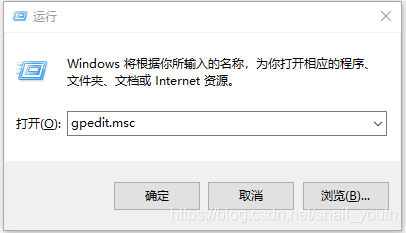
2、进入组策略界面后,依次展开【计算机配置】→【Windows 设置】→【安全设置】→【本地策略】→【用户权限分配】,找到需要设置的权限进行配置,具体如下图
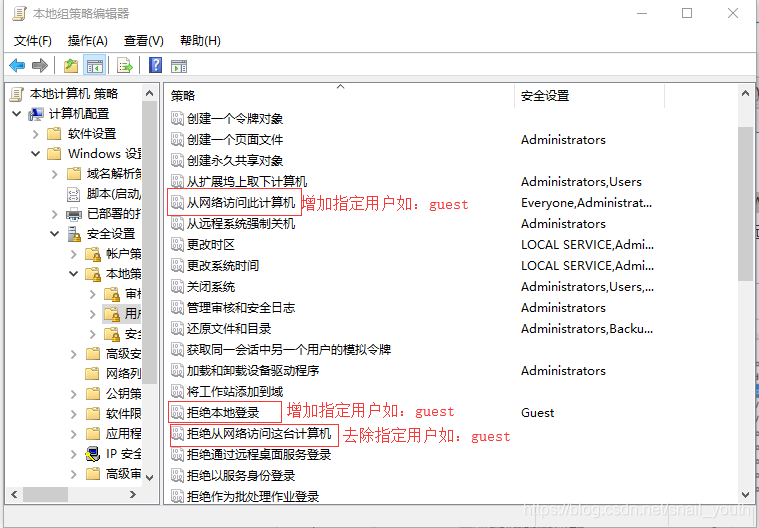
3、启用guest用户
桌面左下角开始标志右键选择运行,进入计算机管理界面;依次打开【系统工具】→【本地用户和组】→【用户】启用guest
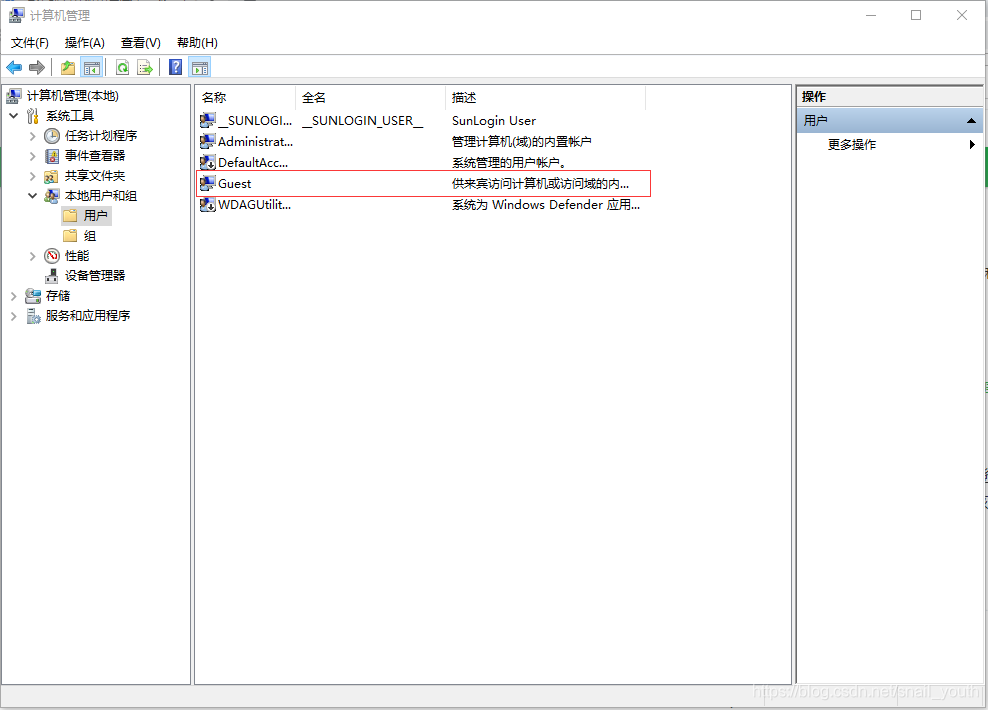
二、为指定用户建立通道
在指定主机对客户端进行关机、重启等进行管控时,有可能会出现“拒绝访问。(5)”的情况,那么怎么去解决这种问题呢?当然是在指定主机和客户端之间建立通道。那么具体操作是什么呢?
假设客户端的ip为192.168.150,那么建立通道则使用
net use \\192.168.1.50 "" /user:"Guest"
删除通道则使用
net use \\192.168.1.50 /del
三、指定用户无需输入密码登录
当然在有些情况下,禁用guest本地登录会导致guest被禁用,无法实现对主机进行远程关机、重启等管理;而启动guest用户会在开机或重启后进入桌面需要选择用户登录,那么这种情况怎么解决让主机自动登录需要的用户名密码进入桌面呢?
1、win+r快捷键的方式(桌面左下角开始标志右键选择运行)打开运行窗口,在打开中输入control userpasswords2回车进入用户账户
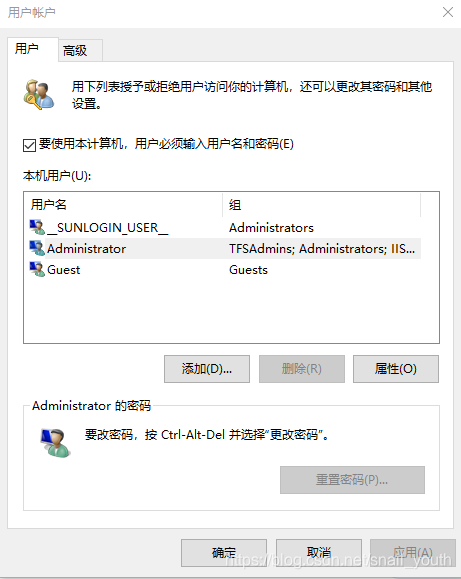
2、选中要默认登陆的账号,去掉“要使用本机,用户必须键入用户名和密码”前面的勾,点击应用或者确认
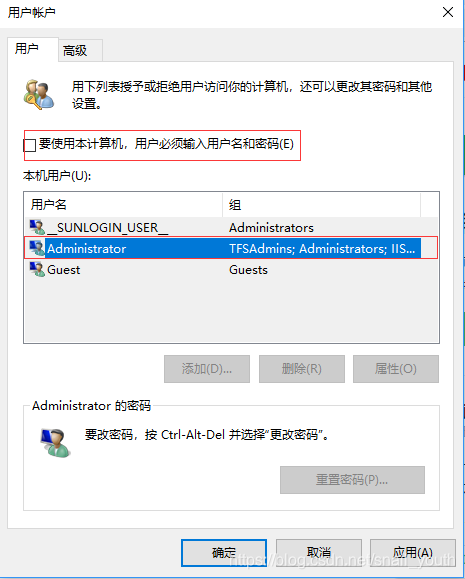
3、输入要登录系统的用户administrator的密码,点击确定,当主机重启后默认无需密码以administrator登录系统。
